PC Toetsenbord
Het numerieke toetsenblok van de computer kan worden gebruikt voor de meeste oproepafhandelingstaken. Er zijn labels beschikbaar voor de toetsen zoals in het onderstaande diagram weergegeven.
De PC-toetsenbord toetsen kunnen worden gebruikt voor oproepafhandeling, zoals bellen, toegang krijgen tot functies en volumeregeling. De toetsen zijn gerangschikt in twee groepen: vaste toetsen en aanpasbare toetsen.
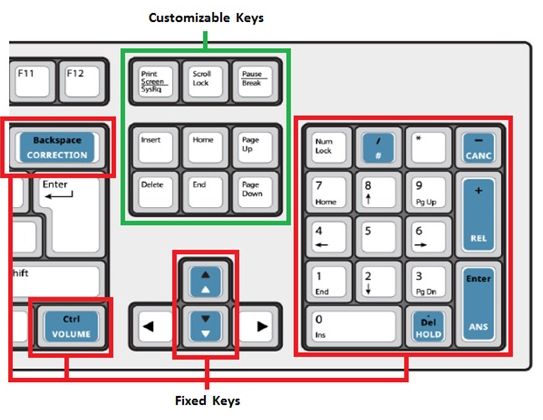
De vaste Toetsen en Hun Functies
In de onderstaande tabel worden de toetsen weergegeven die kunnen worden gebruikt.
|
Functie |
Toetslabel |
Activiteit |
|
Annuleer (toets -) |
|
De oproep annuleren. |
|
Release (toets +) |
|
|
|
Antwoord (toets Enter) |
|
|
|
Wachtstand (. (toets Delete) |
|
|
|
Functiegebruik# (toets /) |
|
Gebruikt voor toegang tot functies of opdrachten bij interactie met een voicemailsysteem. |
|
Functiegebruik * ( * toets) |
Niet van toepassing |
Zelfde als boven. |
|
Kiezen (0-9 toetsen) |
Niet van toepassing |
|
|
Correctie (toets Backspace) |
|
Verwijderen van cijfers, cijfers corrigeren . |
|
Volume Verhogen (Pijltje Omhoog) |
|
|
|
|
||
|
Het volume verlagen (Pijltje omlaag) |
|
Zelfde als boven. |
|
|
Aanpasbare Toetsen en Hun Functies
U kunt toetsen op het toetsenbord van uw PC aanpassen zodat het toetsenbord toegang krijg tot consolefuncties. Om de toetsenbordtoets toe te kennen aan een functie, zie Opties (Toetsenbord).
De tabel hieronder staan de functies die beschikbaar zijn:
|
Functie |
Toetslabel |
Activiteit |
|
Bulletinboard |
|
Opent het Bulletin Board toolsvenster waar u informatie kunt plaatsen of benaderen die wordt gedeeld met andere telefonisten, bijvoorbeeld sneltoetsnummers. |
|
Overzicht toestelgebruik |
|
Opent het tabblad Veld Bezetlampje in het Telefoonlijstengebied waar u de status van kengetallen kunt bekijken en oproepen aannemen die van deze kengetallen komen. |
|
Gesprekshist |
|
Opent het tabblad Oproepgeschiedenis in het Gebied telefoonlijsten waar u registraties van oproepen in het verleden kunt bekijken en opzoeken. |
|
Oproepen in de wachtstand |
|
Opent het tabblad Oproepen in de wacht in het Gebied oproepen in de wacht waar u de oproepen die u in de wacht hebt gezet, kunt bekijken en terughalen. |
|
Chat |
Niet beschikbaar |
Opent het Chat toolsvenster om chatberichten te bekijken of te versturen. |
|
Noodoproepenlogboek |
|
Opent het Noodoproepen logboek toolsvenster waar u informatie over noodoproepen kunt bekijken. |
|
Gastenservices |
|
Opent het Gastenservices toolsvenster waar u kamerinformatie kunt weergeven, veranderen of invoeren in een Hotel/Motel-installatie. |
|
Inkomende oproepen |
|
Opent het tabblad Binnenkomende gesprekken in het Gebied oproepen in de wacht waar u binnenkomende gesprekken kunt bekijken of beantwoorden. |
|
Dempen |
|
Hiermee kunt u het geluid tijdens een conversatie uitzetten om te voorkomen dat andere mensen u kunnen horen. Zie Geluid uit tijdens oproepen. |
|
Mijn Belgeschiedenis |
|
Opent het tabblad Mijn oproepengeschiedenis in het Telefoonboekengebied waar u registratie van de oproepengeschiedenis in het verleden kunt bekijken en doorzoeken voor de oproepen die door u zijn afgehandeld. |
|
Mijn gesprekken in de wachtrij |
|
Opent het tabblad Mijn gesprekken in de wachtrij in het Gebied gesprekken in de wachtrij waar u binnenkomende, aangehouden, doorgestuurd en geparkeerde gesprekken kunt bekijken en terughalen. |
|
Pieper |
|
Hiermee kunt toegang krijgen tot pieperapparatuur voor het maken van aankondigingen. Zie Pieper. |
|
Geparkeerde oproepen |
|
Opent het tabblad Geparkeerde oproepen tin het Gebied oproepen in de wacht waar u oproepen die u geparkeerd hebt tegen een kengetal kunt bekijken en terughalen. |
|
Telefoonboek |
|
Opent het tabblad Telefoonboek in het Gebied Telefoonlijsten waar u de telefoonlijst van uw systeem kunnen doorzoeken op mensen en kengetallen. |
|
Herstellen |
|
Hiermee kunt u de laatste oproep die u hebt doorgestuurd ophalen. Zie Doorsturen en ophalen van oproepen. |
|
Probleem melden |
|
Hiermee kunt u logboekinformatie ophalen voor het oplossen van problemen. |
|
Terughalen |
|
Hiermee kunt u een binnenkomende, aangehouden, doorgestuurde of geparkeerde oproep weergegeven in het gebied Oproepen-in–de-- wachtophalen door op te knop ophalen te drukken en dan het ID-nummer van de vermelding in oproepen-in-de wacht te kiezen. U kunt ook het langst aangehouden gesprek ophalen door op de knop ophalen te drukken en daarna sterretjetoets (*) te bellen. Zie voor meer informatie Gesprekken beantwoorden, Aangehouden gesprekken aanhouden en ophalen, Gesprekken doorsturen en ophalen en Gesprekken parkeren en geparkeerde gesprekken ophalen. |
|
Memoblok |
|
Opent het Memoblok toolsvenster waar u persoonlijke informatie kunnen bewaren of benaderen, zoals uw eigen snelkiesnummers. |
|
Tonen |
|
Hiermee kunt u kunt vervolgens de gebelde cijfers als tonen versturen om toegang te krijgen tot speciale diensten zoals voicemail. Zie Tonen genereren tijdens een gesprek. |
|
Doorgeschakelde oproepen |
|
Opent het tabblad Doorgestuurde gesprekken in het Gebied gesprekken in de wacht waar u de gesprekken die u hebt doorgestuurd bekijken en terughalen, wat een kengetal bellen is. |
|
Voicemail |
|
Hiermee kunt u een actief gesprek direct doorsturen naar de voicemailbox van de verzochte persoon. Zie Een oproep doorschakelen naar een voicemailbox. |